「萌新上手Mac」关于MacBook拖放技巧
2023-09-20 328由于工作需要我们经常在电脑上来回拖动文件和文件夹,本文为大家介绍Mac 的拖放技巧。主要内容是使用外接鼠标或触控板重新定位mac上的项目或捕获文本和图像。
如何在 MacBook 上单击并拖动?
在 MacBook 上单击和拖动有两个选项:使用触控板或有线或无线鼠标。任一选项的过程都类似,步骤如下。
1、单击突出显示要移动的项目;
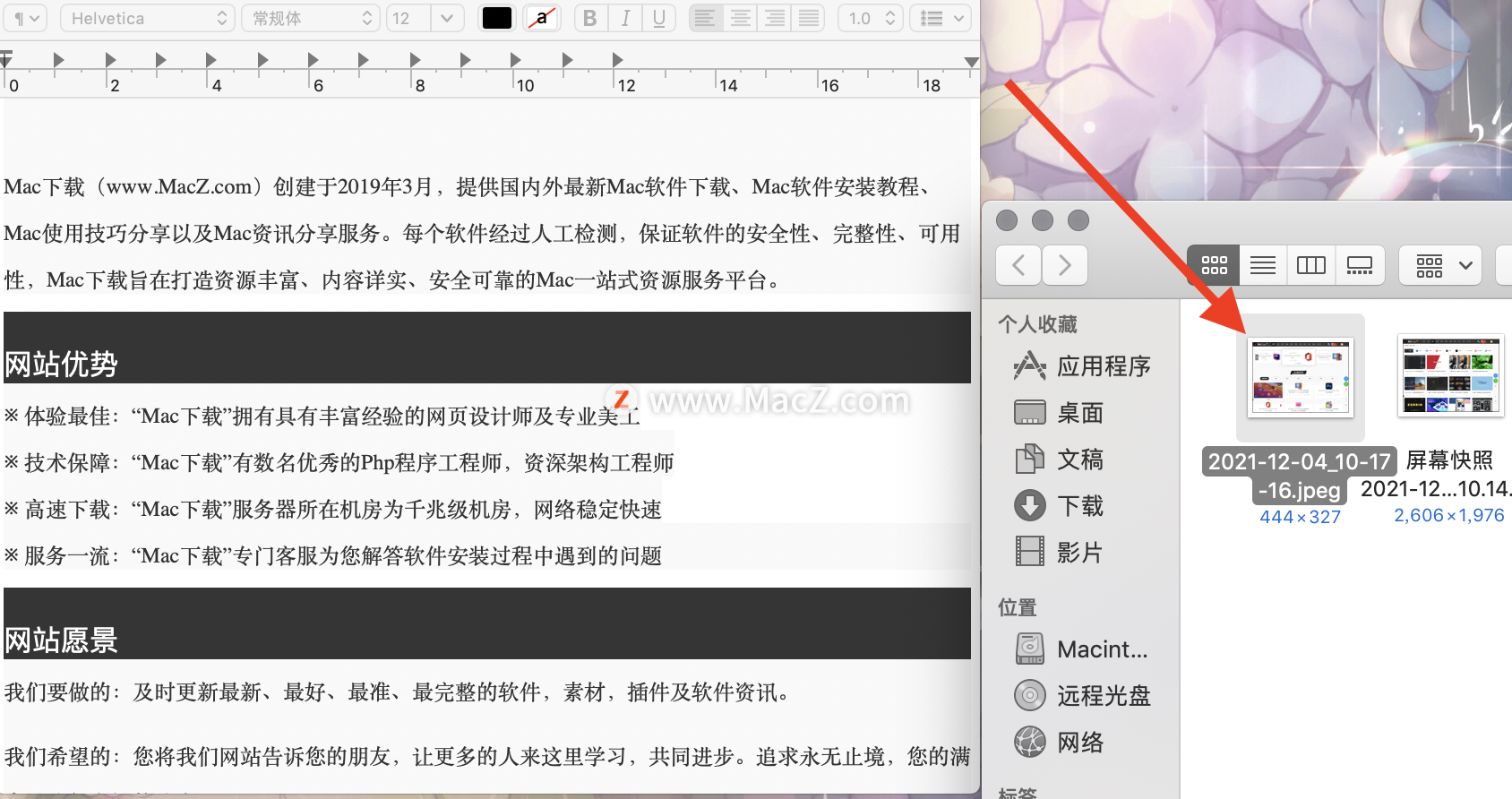
2、拖动对象时按住触控板或鼠标;
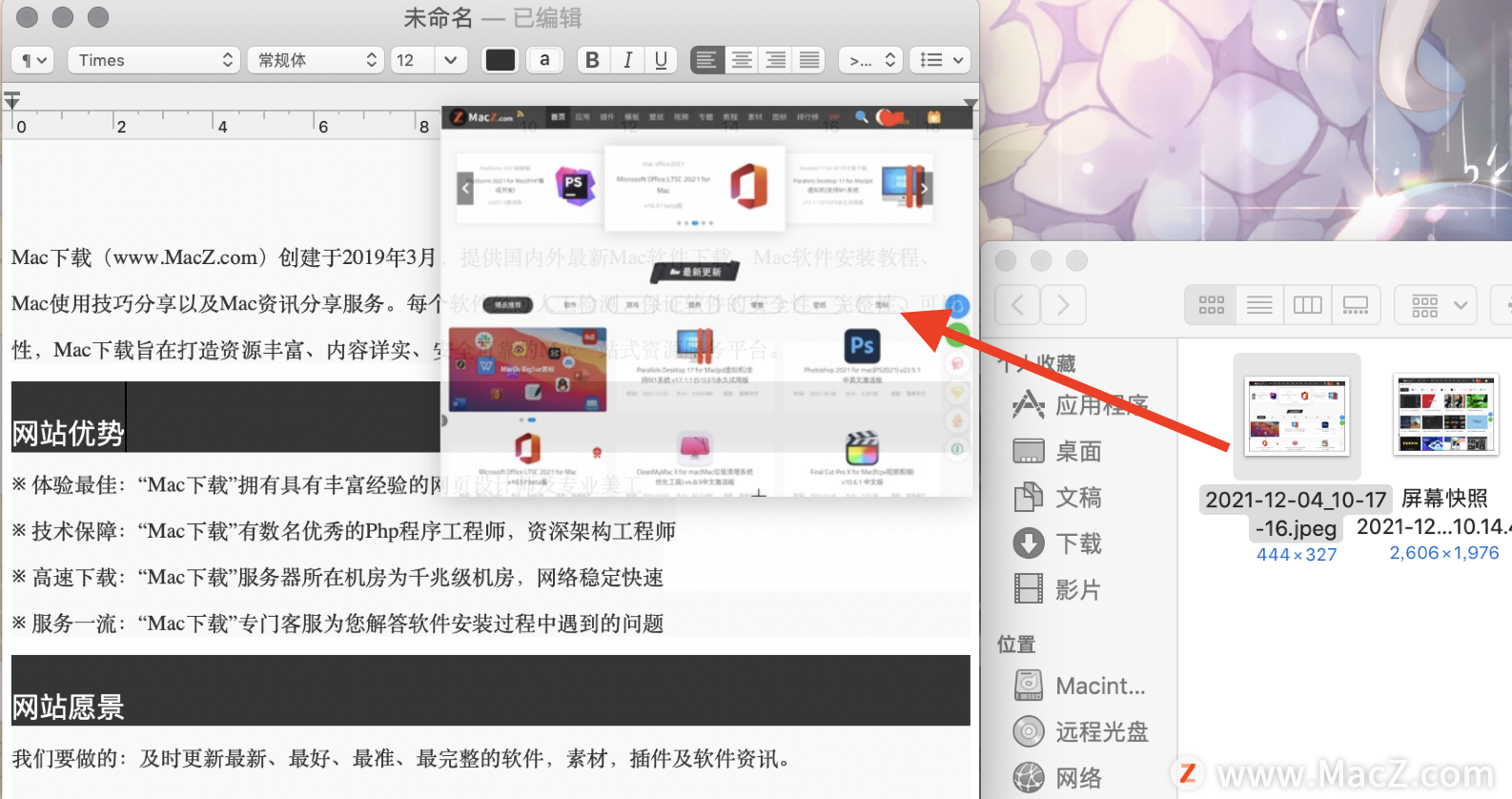
3、想好图片的位置,松开触控板或鼠标即可;
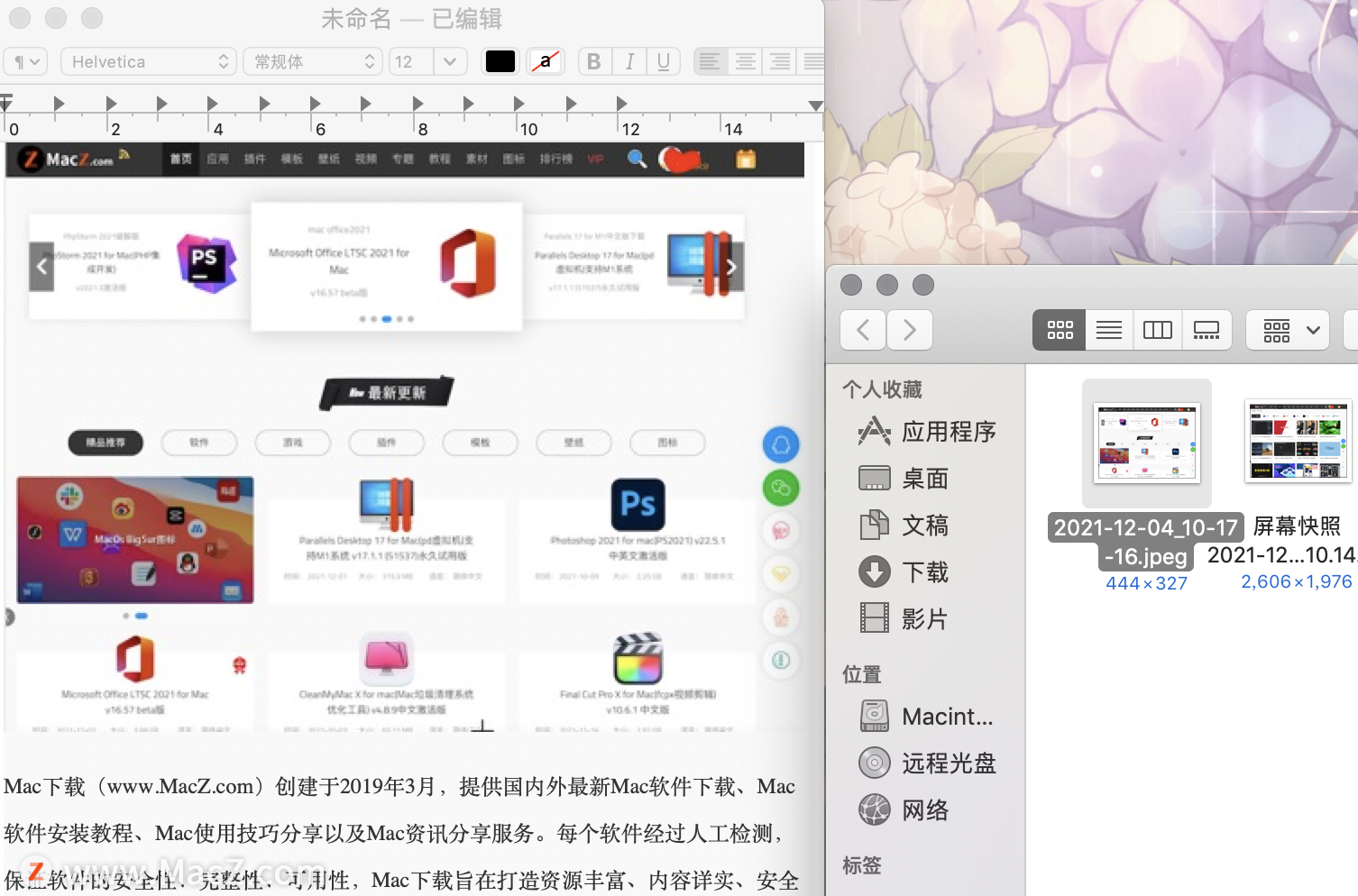
4、选择文本或图像并将它们拖到桌面上可以创建文本剪辑或保存图像;
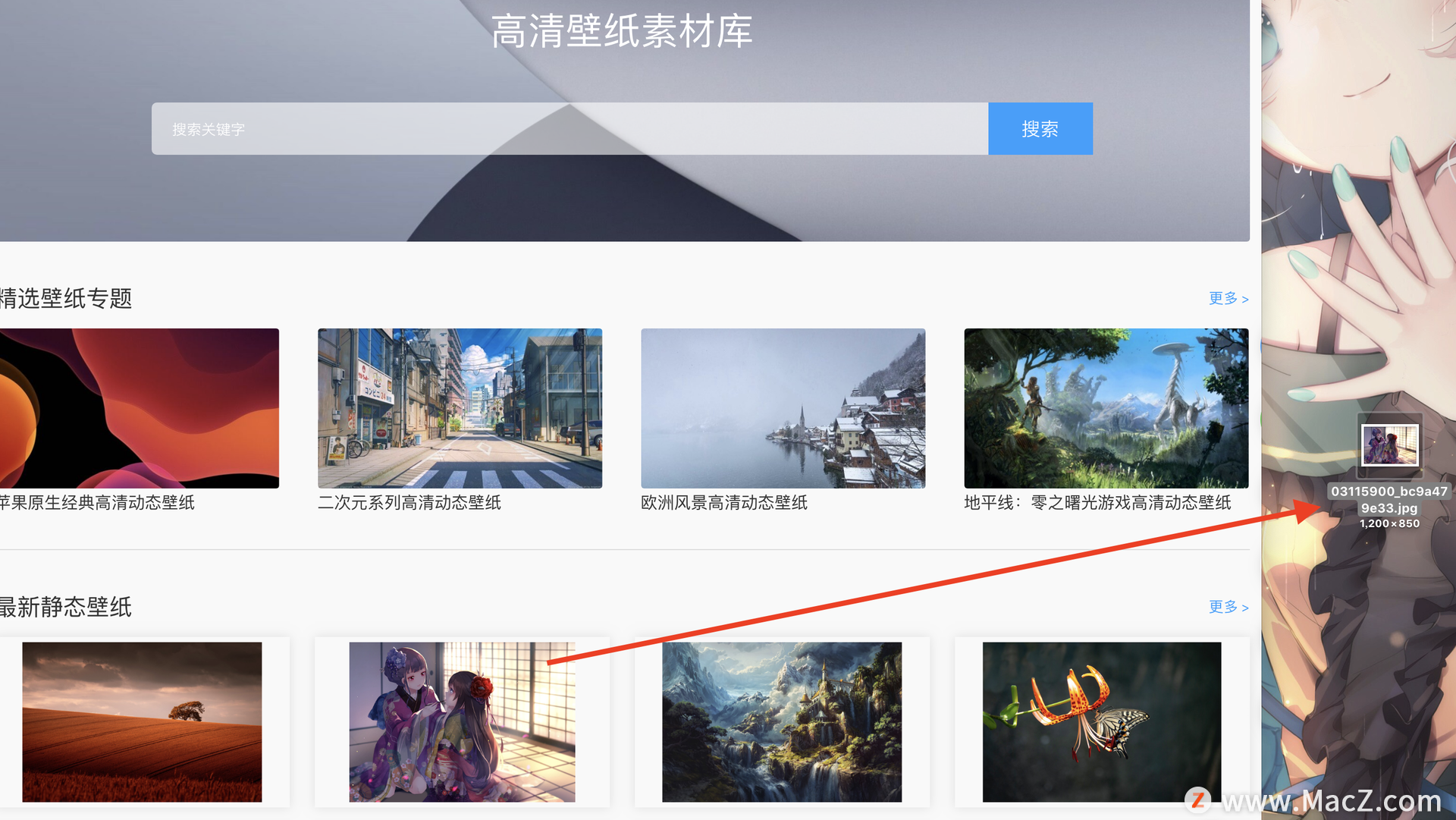
5、要在Dock 中移动项目,单击应用拖动可将其拖动到您喜欢的位置。
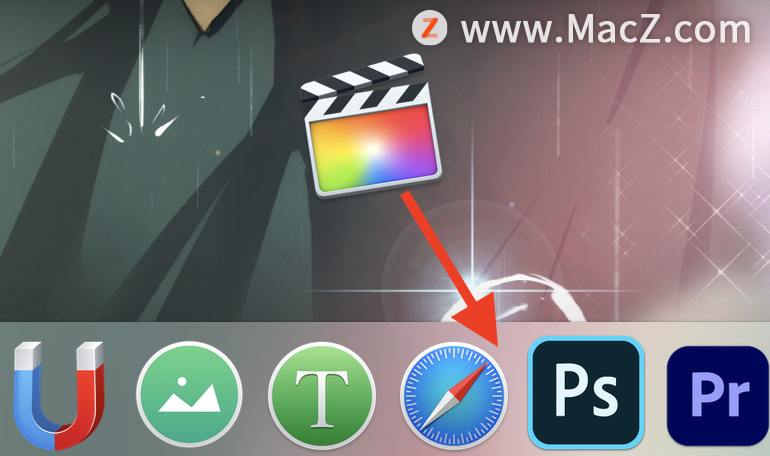
6、通过选择项目并将其拖离该区域,从Finder或Dock 中的收藏夹中删除项目。
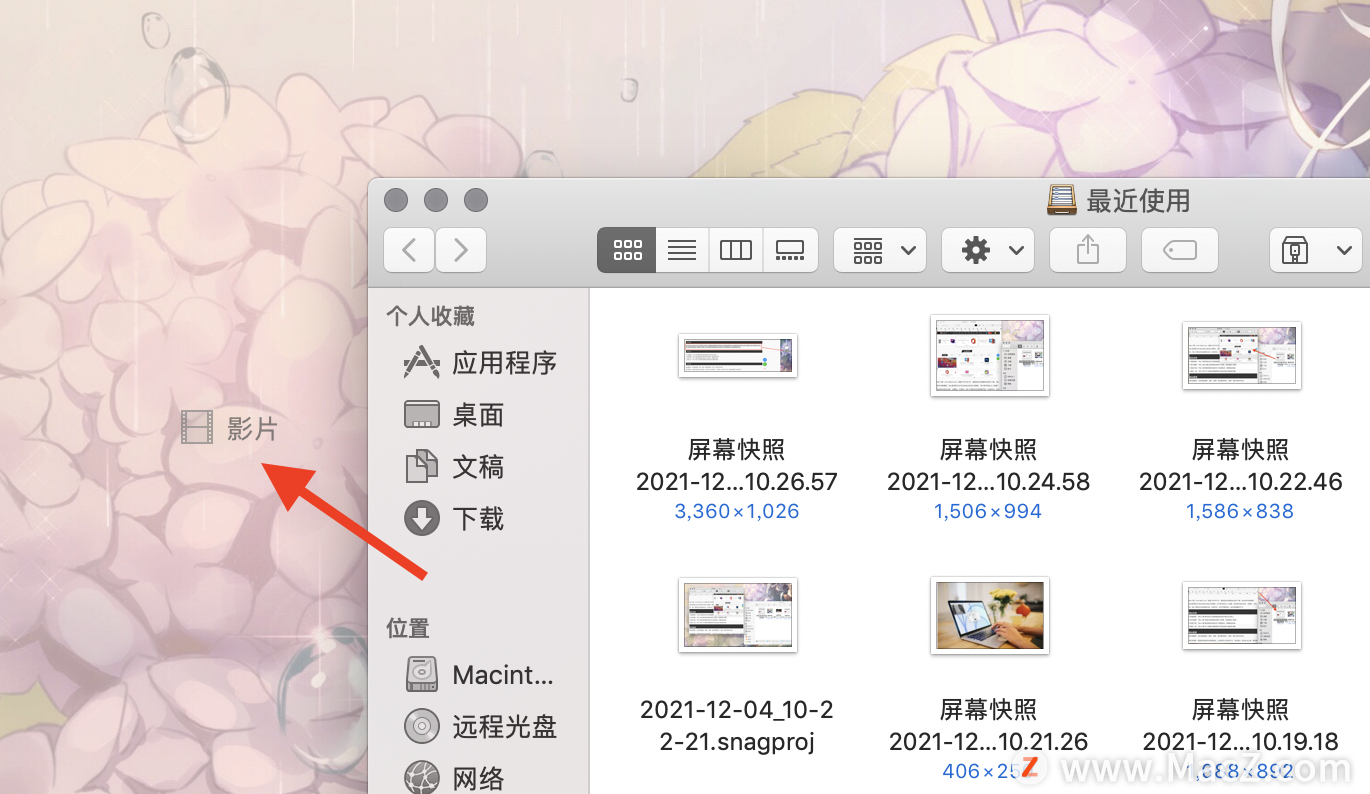
如何使用触摸板拖放?
单击并按住 Mac 上的触控板可拖动和移动项目。
(要启用三指拖动,请转到“设置” >“辅助功能” >“指针控制” >“鼠标和触控板” >“触控板选项” >“启用拖动” > 选择“三指拖动” >“确定”。)
1、选择单个项目或在触摸板上单击、按住并拖动手指以突出显示文本或多个文件。
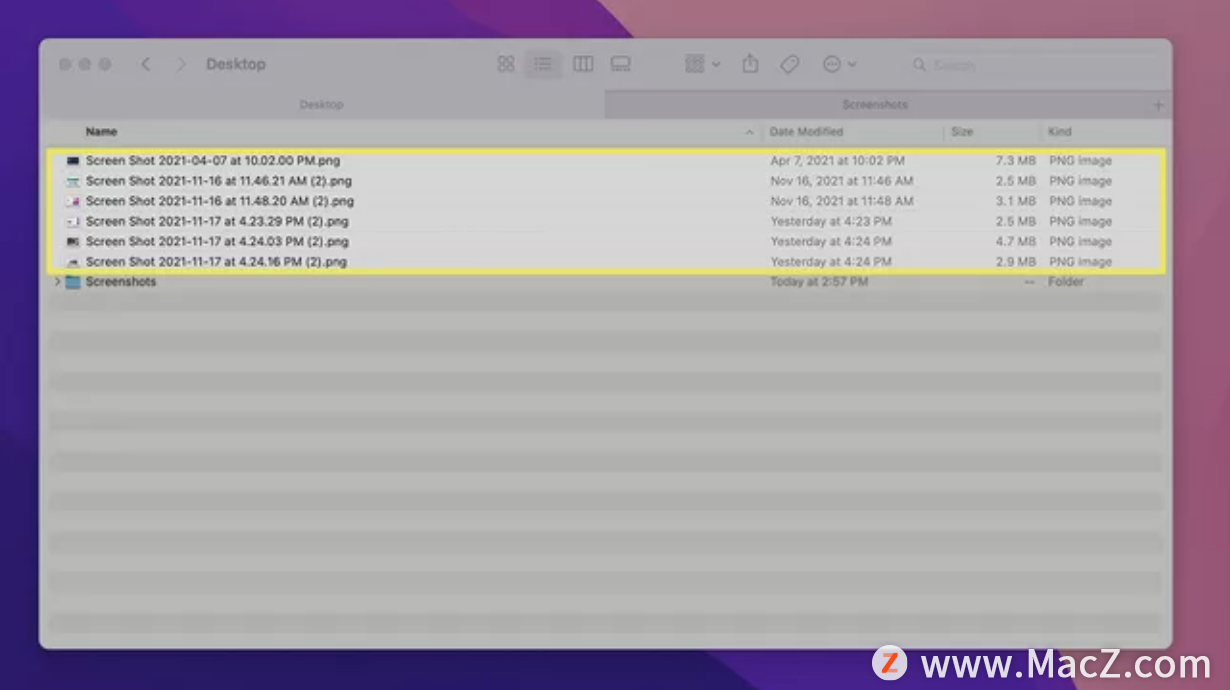
2、按住触摸板并开始移动突出显示的选项;
(要将文件复制到不同的文件夹而不是重新定位它们,请在突出显示并拖放它们的同时按下Option。)
3、释放触控板以将项目放置在新位置;
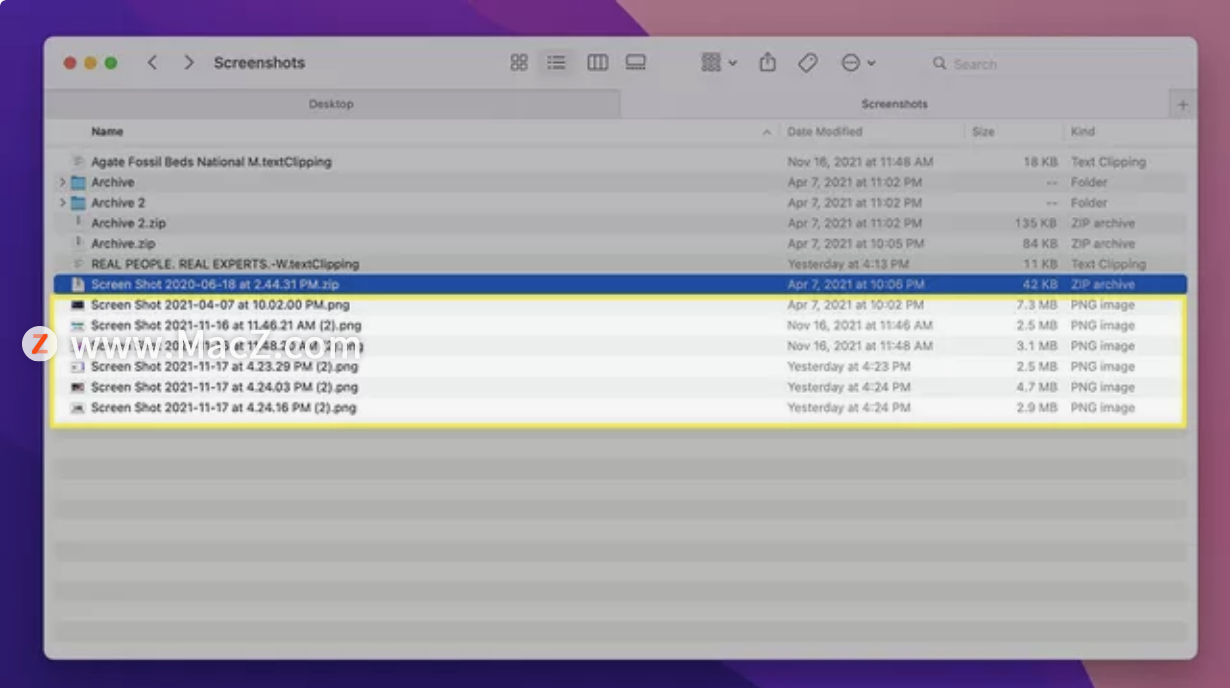
以上就是关于MacBook上的拖放技巧,你学会了吗?本系列教程写给刚拿到Mac,对于一般操作还不熟悉的朋友们,了解更多Mac 新手教学请继续关注macz!
相关资讯
查看更多最新资讯
查看更多-

- 苹果 2025 款 iPhone SE 4 机模上手展示:刘海屏 + 后置单摄
- 2025-01-27 125
-

- iPhone 17 Air厚度对比图出炉:有史以来最薄的iPhone
- 2025-01-27 194
-

- 白嫖苹果机会来了:iCloud+免费试用6个月 新用户人人可领
- 2025-01-27 141
-

- 古尔曼称苹果 2025 年 3/4 月发布青春版妙控键盘,提升 iPad Air 生产力
- 2025-01-25 159
-

热门应用
查看更多-

- 快听小说 3.2.4
- 新闻阅读 | 83.4 MB
-

- 360漫画破解版全部免费看 1.0.0
- 漫画 | 222.73 MB
-

- 社团学姐在线观看下拉式漫画免费 1.0.0
- 漫画 | 222.73 MB
-

- 樱花漫画免费漫画在线入口页面 1.0.0
- 漫画 | 222.73 MB
-

- 亲子餐厅免费阅读 1.0.0
- 漫画 | 222.73 MB
-
 下载
下载
湘ICP备19005331号-4copyright?2018-2025
guofenkong.com 版权所有
果粉控是专业苹果设备信息查询平台
提供最新的IOS系统固件下载
相关APP应用及游戏下载,绿色无毒,下载速度快。
联系邮箱:guofenkong@163.com









